Über das Symbol ![]() Optionen rechts oben im MAXMaps-Fenster erreichen Sie einen Dialog, in dem Sie verschiedene Einstellungen für MAXMaps vornehmen können:
Optionen rechts oben im MAXMaps-Fenster erreichen Sie einen Dialog, in dem Sie verschiedene Einstellungen für MAXMaps vornehmen können:
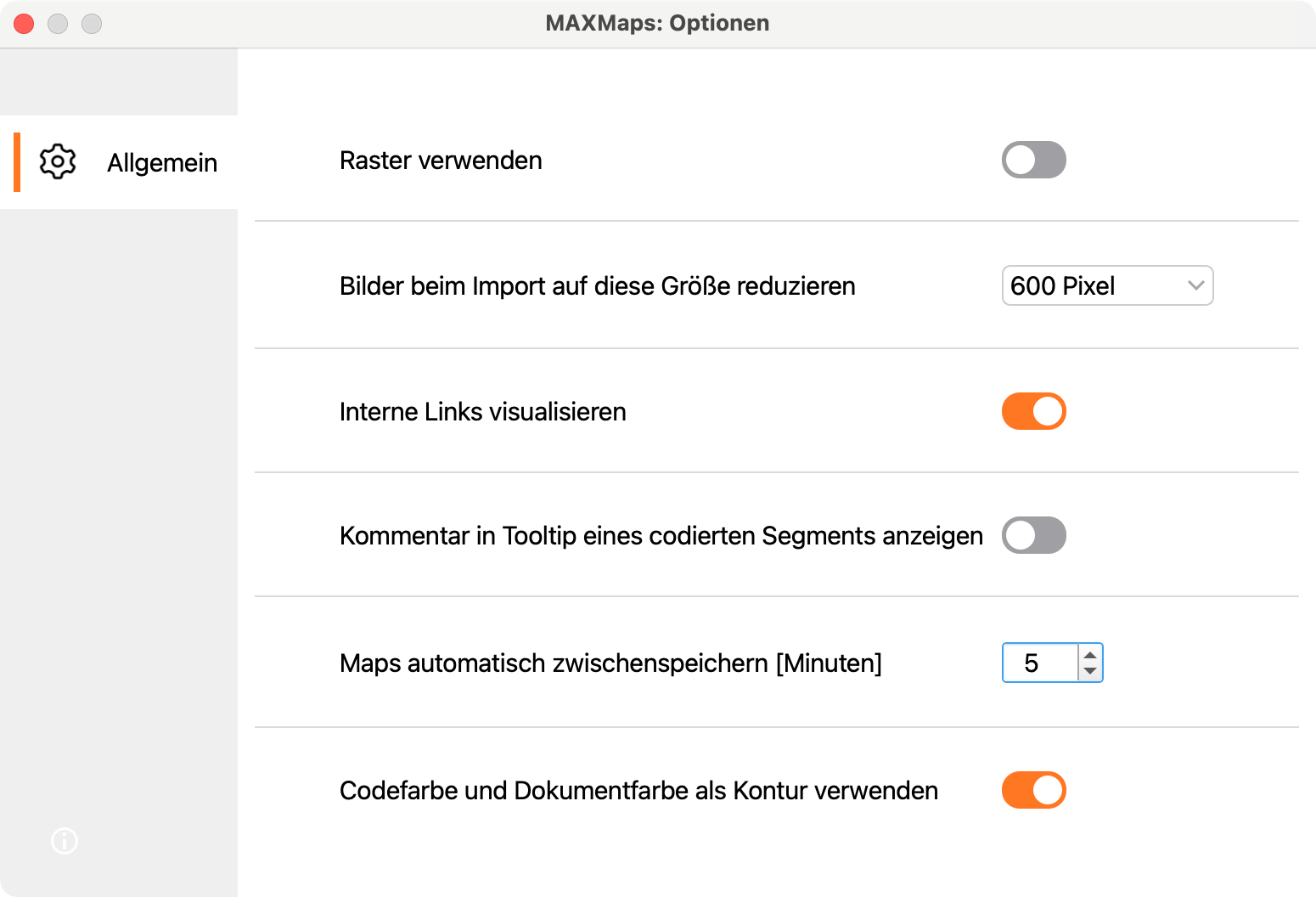
Raster verwenden – Das eingeschaltete Raster wird im Hintergrund der Arbeitsfläche angezeigt und ermöglicht das genauere Positionieren von Grafiken. Die Objekte rasten im Hintergrund auf festen Positionen ein. Das Raster wird beim Export nicht angezeigt.
Bilder beim Import auf diese Größe reduzieren – Diese Option bestimmt, wie mit großen Bildern beim Import umgegangen wird. Wählbar sind „300 Pixel“, „600 Pixel“ (=Standard), „1.200 Pixel“ sowie „Originalgröße“. Die längere Bildseite wird auf die maximale Größe verkürzt. Hintergrundbilder werden immer in der Originalgröße importiert.
Interne Links visualisieren – Wenn diese Option gewählt ist, werden vorhandene interne Links zwischen zwei Dokumenten durch eine blaue Linie visualisiert, sobald beide Dokumente auf der Map eingefügt werden.
Kommentar in Tooltip eines Codings anzeigen – Bei eingeschalteter Option wird der Kommentar zu einem codierten Segment im Synchro-Modus auch im Tooltip angezeigt, wenn man mit dem Mauszeiger auf dem Coding-Objekt in MAXMaps verweilt.
Maps automatisch zwischenspeichern [Minuten] – Bei eingeschalteter Option wird im eingestellten Zeitintervall eine Sicherungskopie der Map angelegt.
Codefarbe und Dokumentfarbe als Kontur verwenden – Wählen Sie diese Option, um anstelle der Symbole aus der „Liste der Dokumente“ und der „Liste der Codes“ (einheitliches Symbol mit kleinem Farbsymbol) die Code- und Dokumentsymbole vollständig in ihrer jeweiligen Farbe darzustellen
